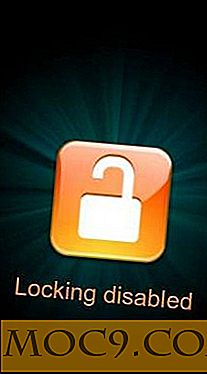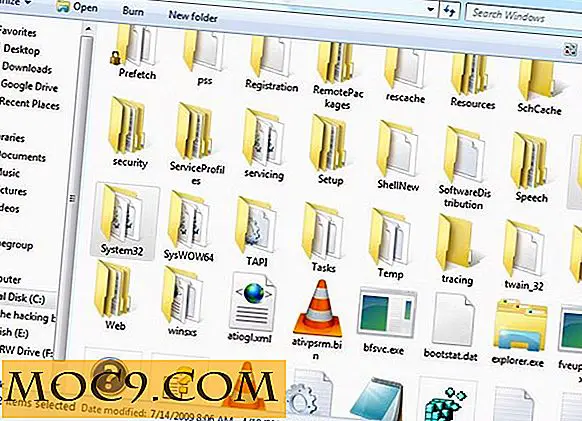Retroark jobber ikke? Her er noen løsninger for deg
For et økende antall mennesker er Retroarch det ultimate navet av alt emulasjonsrelatert. Det gjør ikke Retroark rettferdighet bare for å kalle det en "frontend" for hver konsollemulator som er tenkelig fordi alle de store emulatorene kan integreres i den, lastes ned og lastes opp som "kjerner" innen sekunder. En slik stor plattform med så mye å gå uunngåelig inn i problemer imidlertid. Rom kan ikke skanne, emulatorer går for sakte, og kontrollører blir ikke oppdaget.
Her løper vi gjennom de vanligste Retroarch-problemene, og reparerer for å få det til å fungere igjen.
Relatert : Hvordan sette opp RetroArch, Open-Source Cross-Platform Retro Game Emulator
1. Retroark ikke skanning rom
Når du vil legge til ROM eller spill til Retroarch, bør du først kontrollere at databasene er oppdaterte ved å gå til Online Updater fra hovedmenyen, og velg deretter Oppdater databaser. Dette vil sikre at Retroarch har den nyeste informasjonen når det gjelder å oppdage romene dine.
En annen mulighet er at hvis du holder spillene dine i komprimerte formater (7z, RAR og så videre), må du laste ned en kjerne som er i stand til å lese disse formatene, som MAME. Det er noe devs arbeider for å fikse, men i mellomtiden, mot intuitivt, må du kanskje laste ned en MAME-kjerne selv om du prøver å finne komprimerte N64-spill. (Du gjør dette ved å gå til "Load Core -> Download Core" og deretter finne MAME under kategorien "Arcade".)
2. Retroark krasjer før spillbelastning
Det er vanskelig å takle et slikt bredt problem uten å skrive et essay om det. Det er så mange grunner til at Retroarch kan krasje at vi har bestemt oss for å plukke ut noen av de vanligste, slik at de forhåpentligvis søker på et bredt spekter av mennesker.
- Oppdater grafikkortdriverne.
- Dette gjelder spesielt for folk på mid-lower-end-systemer, som kan slåss med at Retroarch kjører som standard på OpenGL-grafikk API. Du bør gå til "retroarch" -konfigurasjonsfilen (CFG) i din Retroarch-katalog, åpne den med Notisblokk (eller, for å gjøre informasjonen klarere, Notepad ++), og endre alternativet "video_driver" fra "gl" til "d3d" lagre deretter endringen. Du vil ikke kunne bruke den glatte XMB-stilen Retroarch-brukergrensesnittet lenger, men enda viktigere, bør du kunne kjøre spill.

- Et annet alternativ for folk på eldre operativsystemer eller med eldre maskinvare er å laste ned "MSVC" -versjonene av Retroarch i stedet for standard MinGW-versjonen. MSVC2005 er utviklet for Windows XP-systemer, mens MSVC2010 er fra Windows XP og fremover, men noen har rapportert at det hjelper dem selv når du bruker Windows 10 på eldre maskiner, så det er verdt en pop.
3. Kjerner som ikke lastes ned
Så du prøver å laste ned kjernene / emulatørene til alle favorittkonsollene dine, men det virker ikke. Det er en sjanse for at kjerneoppdateringen i Retroarch ikke er knyttet til stedet der kilden er kjernene.
Åpne filen "retroarch.cfg" i din Retroarch-katalog (igjen, Notisblokk eller Notisblokk ++), da bør en av de første alternativene være 'core_updater_buildbot_url = "http://buildbot.libretro.com/nightly/x/x/x" hvor x-es representerer hvilket system du er på.

Hvis dette er tomt, må du manuelt skrive inn nettadressen du vil kildre kjernene dine fra. Gå til "buildbot.libretro.com/nightly/" i nettleseren din, og naviger deretter til katalogen på nettstedet som tilsvarer systemet ditt (/ windows / x86_64 /, for eksempel).
Til slutt kommer du til en mappe som heter "nyeste". Klikk på dette for å se alle kjernene som er tilgjengelige for systemet ditt, og kopier deretter URL-en til Retroarch-konfigurasjonsfilen. (Hvis du vil, kan du faktisk laste ned kjerner direkte herfra og holde dem i mappen "cores" i din Retroarch-katalog.)

Lagre endringen i config-filen, og Retroarch skal nå kunne laste ned kjerner for deg.
4. PS1-kjerne virker ikke
Av alle kjernene på Retroarch er PS1 sannsynligvis det vanskeligste å få jobbe. Det er ikke så komplisert, men det er et par ting å huske på. Først må du spore og laste ned tre svært spesifikke BIOS-filer for PS1. (Bare gjør et Google-søk.) De du trenger er SCPH5500, SCPH5501 og SCPH5502, og du må kaste dem i "system" -mappen i din Retroarch-katalog.

Merk : SCPH-filene må navngis akkurat som de er over. Hvis filen heter "SCPH_5501" eller hva som helst, vil det ikke. Du trenger bare å gi nytt navn til "SCPH5501."
En annen ting er at PSX-spillene må trekkes ut og har både "bin" og "cue" -filene i samme mappe for å fungere skikkelig.
Konklusjon
Disse løsningene er bare toppen av isfjellet for å få Retroarch å jobbe igjen, og vi aksepterer at det er sannsynligvis problemer som vi ikke har dekket her. Hvis du kjører inn i noen Retroarch problemer, gi oss beskjed i kommentarene, og vi vil undersøke feilrettinger for å legge til denne listen i fremtiden. Gledelig spilling.